Firefox bekommt Quick Actions, hier ist, wie man sie aktiviert
Ähnlich wie Chrome erhält der Firefox-Browser schnelle Aktionen, die Sie direkt über die URL-Leiste ausführen können. Wenn Sie den Fokus in der Adressleiste verschieben und/oder mit der Eingabe eines Schlüsselworts beginnen, zeigt Firefox Ihnen Schaltflächen zum Löschen von Cookies, zum Öffnen von Einstellungen, zum Wechseln zu einem Tab und so weiter.
Anzeige
Vielleicht sind Sie bereits mit der Quick Actions-Idee vertraut. Es kam von Google, das sie vor zwei Jahren zu Chrome hinzufügte. Die Eingabe eines speziellen „Schlüsselworts“ in die Adressleiste veranlasst Chrome, Cookies zu löschen, Einstellungen zu öffnen, gespeicherte Passwörter zu bearbeiten und sogar den Browser zu aktualisieren. Sie können mehr über die erfahren verfügbare Optionen hier.
Firefox bekommt also die ähnliche Funktion. Hier einige Beispiele.
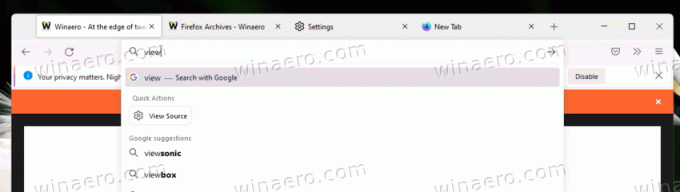
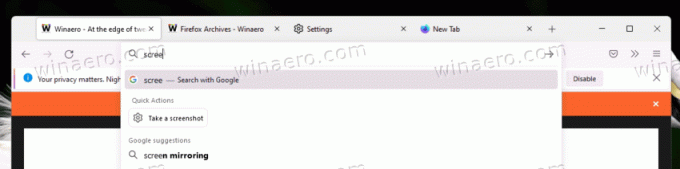
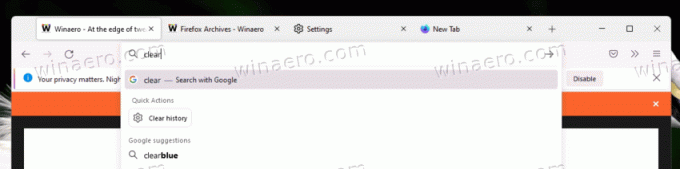
Außerdem zeigt es bestimmte Aktionen an, ohne darauf zu warten, dass Sie etwas in die Adressleiste eingeben. Es reicht aus, in das URL-Textfeld zu klicken, und Sie sehen die Optionen wie Verlauf löschen, Downloads öffnen, Browser aktualisieren/neu starten, Einstellungen öffnen und so weiter.

Während ich dies schreibe, wird die Quick Actions-Funktion in Firefox „Nightly“ getestet. Auch dort verbirgt es sich hinter einem Special Über: Konfig Möglichkeit. Sie müssen es manuell aktivieren, bevor Sie es verwenden können. Stellen Sie erneut sicher, dass Sie Nightly ausführen. Sehen Sie, wie man läuft verschiedene Firefox-Versionen gleichzeitig. Gehen Sie nun wie folgt vor.
Aktivieren Sie Schnellaktionen in Firefox
- Öffnen Sie eine neue Registerkarte und geben Sie ein Über: Konfig, dann schlagen Eintreten.
- Bestätigen Sie, dass Sie das Risiko akzeptieren, die erweiterten Einstellungen zu öffnen.
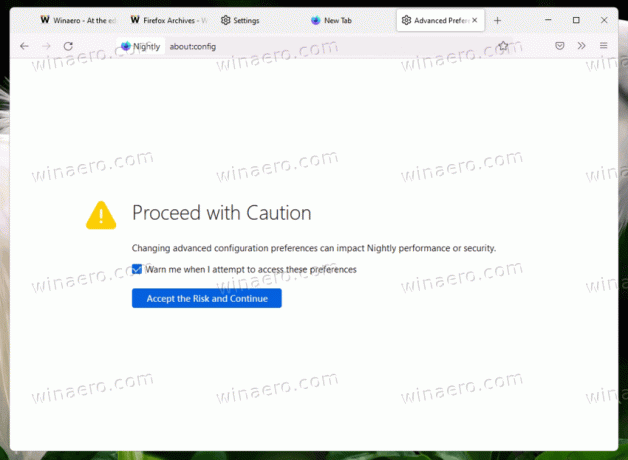
- Kopiere das browser.urlbar.quickactions.enabled Text und fügen Sie ihn in das Suchfeld ein Erweiterte Einstellungen Seite.
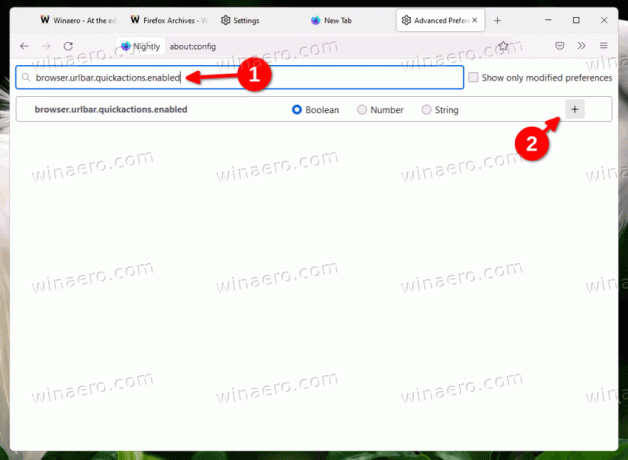
- Klicken Sie nun auf „Plus"-Symbol, um einen neuen Wert für die zu erstellen boolesch eingeben und einstellen Stimmt.
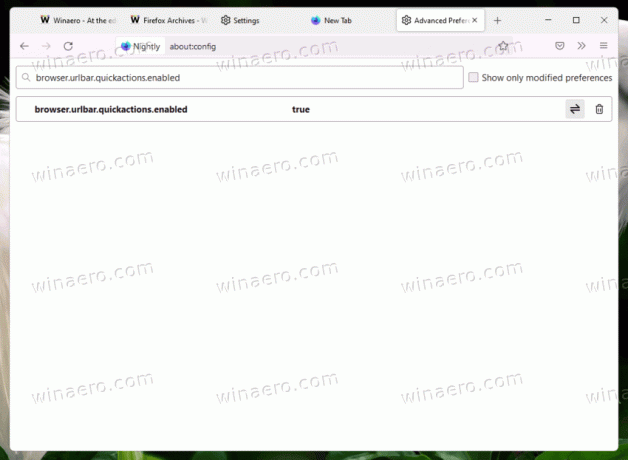
- Neu starten Feuerfuchs.
Du bist fertig. Jetzt verwenden Sie Quick Actions in Firefox so, wie Sie es früher in Google Chrome getan haben.

Offensichtlich wird Mozilla einige Zeit brauchen, um die Änderung auf die stabile Version des Browsers zu bringen. Wie bei experimentellen Funktionen können Schnellaktionen aus der Codebasis gestrichen werden, wenn Mozilla negatives Feedback erhält oder feststellt, dass die Benutzer die Änderung nicht begrüßen. Aber es besteht eine hohe Wahrscheinlichkeit, dass die Funktion grünes Licht sieht, nur weil Chrome dasselbe hat.
Während einige der Benutzer Quick Actions definitiv nützlich und zeitsparend finden, könnten andere sie als lästig empfinden. Für die letztere Gruppe könnte es großartig sein, eine Option zum Deaktivieren der Funktion zu haben.
Wenn Ihnen dieser Artikel gefällt, teilen Sie ihn bitte über die Schaltflächen unten. Es wird Ihnen nicht viel abverlangen, aber es wird uns helfen zu wachsen. Danke für deine Unterstützung!

